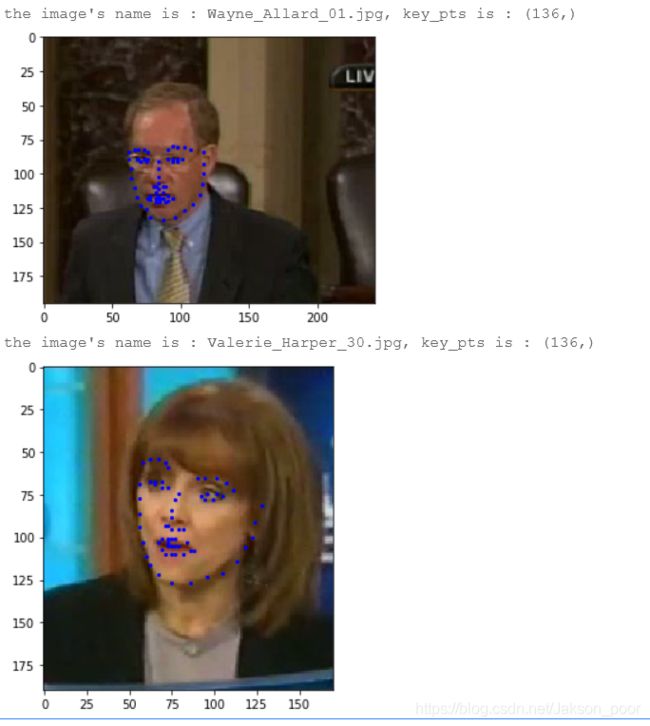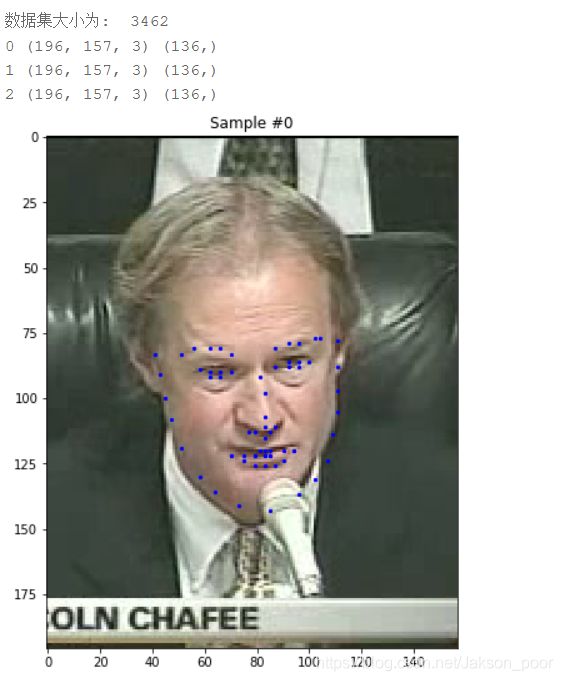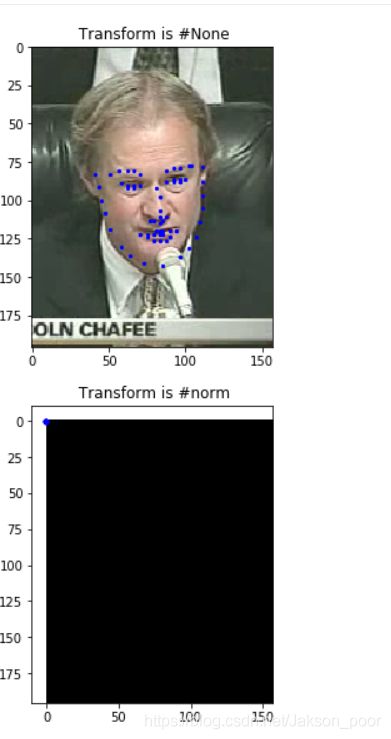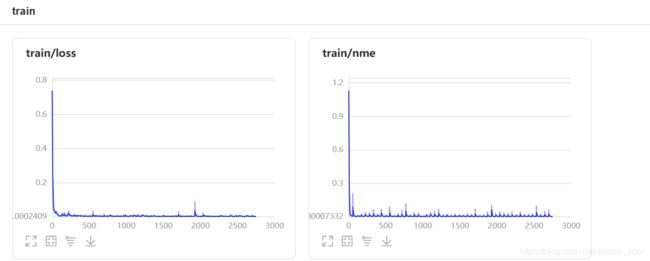PaddlePaddle - 人脸关键点检测课程笔记
文章目录
-
- 一、问题定义
- 二、数据准备
-
- 2.2 查看图像
- 2.3 数据集定义
-
- 作业1:自定义 Dataset,完成人脸关键点数据集定义
- 2.4 训练集可视化
- 2.5 Transforms
-
- 作业2:实现自定义ToCHW
- 2.6 使用数据预处理的方式完成数据定义
- 三、模型组建
-
- 3.1 组网可以很简单
-
- 作业3:根据上图,实现网络结构
- 3.2 网络结构可视化
- 四、模型训练
-
- 4.1 模型配置
- 4.2 自定义评估指标
-
- 作业4:实现模型的配置和训练
- 4.2 模型训练
- 4.3 模型保存
- 五、模型预测
PaddlePaddle官方课程
:高层API助你快速上手深度学习
个人笔记以及重点均用蓝色字体标出。
人脸检测技术在生活场景中的应用场景很多,某APP的变脸,美颜,现实生活中的驾驶员疲劳检查等其背后都有这项技术的加持。
一、问题定义
人脸关键点检测,是输入一张人脸图片,模型会返回人脸关键点的一系列坐标,从而定位到人脸的关键信息。
![]()
# 环境导入
import os
import numpy as np
import pandas as pd
import matplotlib.pyplot as plt
import matplotlib.image as mpimg
import cv2
import paddle
paddle.set_device('gpu') # 设置为GPU
import warnings
warnings.filterwarnings('ignore') # 忽略 warning
二、数据准备
2.1 下载数据集
本次实验所采用的数据集来源为github的开源项目
目前该数据集已上传到 AI Studio 人脸关键点识别,加载后可以直接使用下面的命令解压。
数据集可以自己加入课程后下载。
unzip是一个常见的解压缩命令,有一些参数需要知道。
例如:
-l:显示压缩文件内所包含的文件;
-t:检查压缩文件是否正确;
-o:不必先询问用户,unzip执行后覆盖原有的文件;
-n:解压缩时不要覆盖原有的文件;
-q:执行时不显示任何信息;
-d<目录>:指定文件解压缩后所要存储的目录;
下列代码的含义就是解压缩signs压缩包,执行不显示。
!unzip -o -f data/data69065/data.zip
解压后的数据集结构为
data/
|—— test
| |—— Abdel_Aziz_Al-Hakim_00.jpg
... ...
|—— test_frames_keypoints.csv
|—— training
| |—— Abdullah_Gul_10.jpg
... ...
|—— training_frames_keypoints.csv
其中,training 和 test 文件夹分别存放训练集和测试集。training_frames_keypoints.csv 和 test_frames_keypoints.csv 存放着训练集和测试集的标签。接下来,我们先来观察一下 training_frames_keypoints.csv 文件,看一下训练集的标签是如何定义的。
key_pts_frame = pd.read_csv('data/training_frames_keypoints.csv')
print('Number of images: ', key_pts_frame.shape[0])
key_pts_frame.head(5)
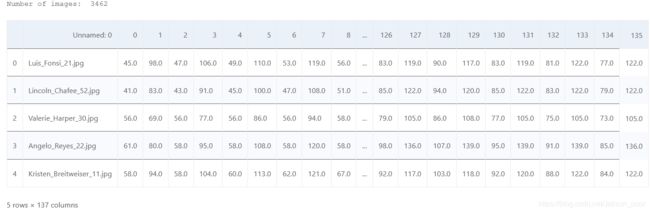
上表中每一行都代表一条数据,其中,第一列是图片的文件名,之后从第0列到第135列,就是该图的关键点信息。因为每个关键点可以用两个坐标表示,所以 136/2 = 68,就可以看出这个数据集为68点人脸关键点数据集。
Tips1: 目前常用的人脸关键点标注,有如下点数的标注
- 5点
- 21点
- 68点
- 98点
Tips2:本次所采用的68标注,标注顺序如下:
![]()
# 计算标签的均值和标准差,用于标签的归一化
key_pts_values = key_pts_frame.values[:,1:] # 取出标签信息
data_mean = key_pts_values.mean() # 计算均值
data_std = key_pts_values.std() # 计算标准差
print('标签的均值为:', data_mean)
print('标签的标准差为:', data_std)
标签的均值为: 104.4724870017331
标签的标准差为: 43.17302271754281
2.2 查看图像
对以下函数的几点解释:
len(key_pts)//2 :因为key_pts里面是一个128的一维数组,本次人脸检测是68个关键点,128个数据里面应该是两个两个一组,分别组成一个关键点的(x,y)坐标。
扩展,图像的坐标分布:
图像的坐标是从左上角开始,一般以水平向右为x轴正方向,竖直向下为y轴正方向。
def show_keypoints(image, key_pts):
"""
Args:
image: 图像信息
key_pts: 关键点信息,
展示图片和关键点信息
"""
plt.imshow(image.astype('uint8')) # 展示图片信息
for i in range(len(key_pts)//2,):
plt.scatter(key_pts[i*2], key_pts[i*2+1], s=20, marker='.', c='b') # 展示关键点信息
iloc是Pandas的一个属性 → \to → iloc:根据标签的所在位置,从0开始计数,先选取行再选取列
mpimg.imread : 使用mpimg导入图像的时候不需要做通道转换,可以直接使用plt来显示。如果使用cv2.imread()读到的图像,是BGR三通道图像,需要用cvtColor()函数转换一下,这样避免图像显示出色差。
修改为展示多张图像
# 展示多条数据
index = [17,12,43,2] # n为数据在表格中的索引
for n in index:
image_name = key_pts_frame.iloc[n, 0] # 获取图像名称
key_pts = key_pts_frame.iloc[n, 1:].as_matrix() # 将图像label格式转为numpy.array的格式
key_pts = key_pts.astype('float').reshape(-1) # 获取图像关键点信息
print("the image's name is : {}, key_pts is : {}".format(image_name, key_pts.shape)) # 打印图像信息
plt.figure(figsize=(5, 5)) # 展示的图像大小
images = show_keypoints(mpimg.imread(os.path.join('data/training/', image_name)), key_pts) # 展示图像与关键点信息
plt.show(images) # 展示图像
2.3 数据集定义
使用飞桨框架高层API的 paddle.io.Dataset 自定义数据集类,具体可以参考官网文档 自定义数据集。
作业1:自定义 Dataset,完成人脸关键点数据集定义
按照 __init__ 中的定义,实现 __getitem__ 和 __len__.
# 按照Dataset的使用规范,构建人脸关键点数据集
from paddle.io import Dataset
class FacialKeypointsDataset(Dataset):
# 人脸关键点数据集
"""
步骤一:继承paddle.io.Dataset类
"""
def __init__(self, csv_file, root_dir, transform=None):
"""
步骤二:实现构造函数,定义数据集大小
Args:
csv_file (string): 带标注的csv文件路径
root_dir (string): 图片存储的文件夹路径
transform (callable, optional): 应用于图像上的数据处理方法
"""
self.key_pts_frame = pd.read_csv(csv_file) # 读取csv文件
self.root_dir = root_dir # 获取图片文件夹路径
self.transform = transform # 获取 transform 方法
def __getitem__(self, idx):
"""
步骤三:实现__getitem__方法,定义指定index时如何获取数据,并返回单条数据(训练数据,对应的标签)
"""
# 实现 __getitem__
image_name = os.path.join(self.root_dir,key_pts_frame.iloc[n,0])
image = mpimg.imread(image_name)
if image.shape[2] == 4:
image = image[:,:,0:3] # 只保留三通道BGR
key_pts = self.key_pts_frame.iloc[n,1:].as_matrix() #
key_pts = key_pts.astype('float').reshape(-1)
if self.transform:
image, key_pts = self.transform([image, key_pts])
image = np.array(image, dtype='float32')
key_pts = np.array(key_pts, dtype='float32')
return image, key_pts
def __len__(self):
"""
步骤四:实现__len__方法,返回数据集总数目
"""
# 实现 __len__
return self.key_pts_frame.shape[0]
2.4 训练集可视化
实例化数据集并显示一些图像。
# 构建一个数据集类
face_dataset = FacialKeypointsDataset(csv_file='data/training_frames_keypoints.csv',
root_dir='data/training/')
# 输出数据集大小
print('数据集大小为: ', len(face_dataset))
# 根据 face_dataset 可视化数据集
num_to_display = 3
for i in range(num_to_display):
# 定义图片大小
fig = plt.figure(figsize=(20,10))
# 随机选择图片
rand_i = np.random.randint(0, len(face_dataset))
sample = face_dataset[rand_i]
# 输出图片大小和关键点的数量
print(i, sample[0].shape, sample[1].shape)
# 设置图片打印信息
ax = plt.subplot(1, num_to_display, i + 1)
ax.set_title('Sample #{}'.format(i))
# 输出图片
show_keypoints(sample[0], sample[1])
上述代码虽然完成了数据集的定义,但是还有一些问题,如:
- 每张图像的大小不一样,图像大小需要统一以适配网络输入要求
- 图像格式需要适配模型的格式输入要求
- 数据量比较小,没有进行数据增强
这些问题都会影响模型最终的性能,所以需要对数据进行预处理。
2.5 Transforms
对图像进行预处理,包括灰度化、归一化、重新设置尺寸、随机裁剪,修改通道格式等等,以满足数据要求;每一类的功能如下:
- 灰度化:丢弃颜色信息,保留图像边缘信息;识别算法对于颜色的依赖性不强,加上颜色后鲁棒性会下降,而且灰度化图像维度下降(3->1),保留梯度的同时会加快计算。
- 归一化:加快收敛
- 重新设置尺寸:数据增强
- 随机裁剪:数据增强
- 修改通道格式:改为模型需要的结构
作业2:实现自定义ToCHW
实现数据预处理方法 ToCHW
# 标准化自定义 transform 方法
class TransformAPI(object):
"""
步骤一:继承 object 类
"""
def __call__(self, data):
"""
步骤二:在 __call__ 中定义数据处理方法
"""
processed_data = data
return processed_data
因为人脸关键点的坐标不能随着图片的裁剪而简单变化,所以需要对两者做归一化。
import paddle.vision.transforms.functional as F
class GrayNormalize(object):
# 将图片变为灰度图,并将其值放缩到[0, 1]
# 将 label 放缩到 [-1, 1] 之间
def __call__(self, data):
image = data[0] # 获取图片
key_pts = data[1] # 获取标签
image_copy = np.copy(image)
key_pts_copy = np.copy(key_pts)
# 灰度化图片
gray_scale = paddle.vision.transforms.Grayscale(num_output_channels=3)
image_copy = gray_scale(image_copy)
# 将图片值放缩到 [0, 1]
image_copy = image_copy / 255.0
# 将坐标点放缩到 [-1, 1]
mean = data_mean # 获取标签均值
std = data_std # 获取标签标准差
key_pts_copy = (key_pts_copy - mean)/std
return image_copy, key_pts_copy
class Resize(object):
# 将输入图像调整为指定大小
def __init__(self, output_size):
assert isinstance(output_size, (int, tuple))
self.output_size = output_size
def __call__(self, data):
image = data[0] # 获取图片
key_pts = data[1] # 获取标签
image_copy = np.copy(image)
key_pts_copy = np.copy(key_pts)
h, w = image_copy.shape[:2]
if isinstance(self.output_size, int):
if h > w:
new_h, new_w = self.output_size * h / w, self.output_size
else:
new_h, new_w = self.output_size, self.output_size * w / h
else:
new_h, new_w = self.output_size
new_h, new_w = int(new_h), int(new_w)
img = F.resize(image_copy, (new_h, new_w))
# scale the pts, too
key_pts_copy[::2] = key_pts_copy[::2] * new_w / w
key_pts_copy[1::2] = key_pts_copy[1::2] * new_h / h
return img, key_pts_copy
class RandomCrop(object):
# 随机位置裁剪输入的图像
def __init__(self, output_size):
assert isinstance(output_size, (int, tuple))
if isinstance(output_size, int):
self.output_size = (output_size, output_size)
else:
assert len(output_size) == 2
self.output_size = output_size
def __call__(self, data):
image = data[0]
key_pts = data[1]
image_copy = np.copy(image)
key_pts_copy = np.copy(key_pts)
h, w = image_copy.shape[:2]
new_h, new_w = self.output_size
top = np.random.randint(0, h - new_h)
left = np.random.randint(0, w - new_w)
image_copy = image_copy[top: top + new_h,
left: left + new_w]
key_pts_copy[::2] = key_pts_copy[::2] - left
key_pts_copy[1::2] = key_pts_copy[1::2] - top
return image_copy, key_pts_copy
class ToCHW(object):
# 将图像的格式由HWC改为CHW
def __call__(self, data):
# 实现ToCHW,可以使用 paddle.vision.transforms.Transpose 实现
image = data[0]
key_pts = data[1]
transpose = T.Transpose((2, 0, 1)) # 改为CHW
image = transpose(image)
return image, key_pts
看一下每种图像预处理方法的的效果。
import paddle.vision.transforms as T
# 测试 Resize
resize = Resize(256)
# 测试 RandomCrop
random_crop = RandomCrop(128)
# 测试 GrayNormalize
norm = GrayNormalize()
# 测试 Resize + RandomCrop,图像大小变到250*250, 然后截取出224*224的图像块
composed = paddle.vision.transforms.Compose([Resize(250), RandomCrop(224)])
test_num = 800 # 测试的数据下标
data = face_dataset[test_num]
transforms = {'None': None,
'norm': norm,
'random_crop': random_crop,
'resize': resize ,
'composed': composed}
for i, func_name in enumerate(['None', 'norm', 'random_crop', 'resize', 'composed']):
# 定义图片大小
fig = plt.figure(figsize=(20,10))
# 处理图片
if transforms[func_name] != None:
transformed_sample = transforms[func_name](data)
else:
transformed_sample = data
# 设置图片打印信息
ax = plt.subplot(1, 5, i + 1)
ax.set_title(' Transform is #{}'.format(func_name))
# 输出图片
show_keypoints(transformed_sample[0], transformed_sample[1])
2.6 使用数据预处理的方式完成数据定义
让我们将 Resize、RandomCrop、GrayNormalize、ToCHW 应用于新的数据集
from paddle.vision.transforms import Compose
data_transform = Compose([Resize(256), RandomCrop(224), GrayNormalize(), ToCHW()])
# create the transformed dataset
train_dataset = FacialKeypointsDataset(csv_file='data/training_frames_keypoints.csv',
root_dir='data/training/',
transform=data_transform)
print('Number of train dataset images: ', len(train_dataset))
for i in range(4):
sample = train_dataset[i]
print(i, sample[0].shape, sample[1].shape)
test_dataset = FacialKeypointsDataset(csv_file='data/test_frames_keypoints.csv',
root_dir='data/test/',
transform=data_transform)
print('Number of test dataset images: ', len(test_dataset))
Number of train dataset images: 3462
0 (3, 224, 224) (136,)
1 (3, 224, 224) (136,)
2 (3, 224, 224) (136,)
3 (3, 224, 224) (136,)
Number of test dataset images: 770
三、模型组建
3.1 组网可以很简单
根据前文的分析可知,人脸关键点检测和分类,可以使用同样的网络结构,如LeNet、Resnet50等完成特征的提取,只是在原来的基础上,需要修改模型的最后部分,将输出调整为 人脸关键点的数量*2,即每个人脸关键点的横坐标与纵坐标,就可以完成人脸关键点检测任务了,具体可以见下面的代码,也可以参考官网案例:人脸关键点检测
网络结构如下:
![]()
作业3:根据上图,实现网络结构
为了加强网络的训练效果,此处换用了Resnet101
利用paddle高层API,一行代码就可以实现对网络的调用:paddle.vision.models.resnet101(pretrained=True) ,pretrained,表示model使用预训练好的参数
import paddle.nn as nn
from paddle.vision.models import resnet50
class SimpleNet(nn.Layer):
def __init__(self, key_pts):
super(SimpleNet, self).__init__()
# 实现 __init__
self.backbone = paddle.vision.models.resnet101(pretrained=True)
self.linear1 = nn.Linear(in_features=1000, out_features=512)
self.act1 = nn.ReLU()
self.linear2 = nn.Linear(in_features=512, out_features=key_pts*2)
def forward(self, x):
# 实现 forward
x = self.backbone(x)
x = self.linear1(x)
x = self.act1(x)
x = self.linear2(x)
return x
3.2 网络结构可视化
使用model.summary可视化网络结构。
model = paddle.Model(SimpleNet(key_pts=68))
model.summary((-1, 3, 224, 224))
此处因为打印出来的信息太长,读者可自行去Aistudio上查看。但是paddle的高层API实在是太方便了!
四、模型训练
4.1 模型配置
训练模型前,需要设置训练模型所需的优化器,损失函数和评估指标。
- 优化器:Adam优化器,快速收敛。
- 损失函数:SmoothL1Loss
- 评估指标:NME
4.2 自定义评估指标
特定任务的 Metric 计算方式在框架既有的 Metric接口中不存在,或算法不符合自己的需求,那么需要我们自己来进行Metric的自定义。这里介绍如何进行Metric的自定义操作,更多信息可以参考官网文档自定义Metric;首先来看下面的代码。
from paddle.metric import Metric
class NME(Metric):
"""
1. 继承paddle.metric.Metric
"""
def __init__(self, name='nme', *args, **kwargs):
"""
2. 构造函数实现,自定义参数即可
"""
super(NME, self).__init__(*args, **kwargs)
self._name = name
self.rmse = 0
self.sample_num = 0
def name(self):
"""
3. 实现name方法,返回定义的评估指标名字
"""
return self._name
def update(self, preds, labels):
"""
4. 实现update方法,用于单个batch训练时进行评估指标计算。
- 当`compute`类函数未实现时,会将模型的计算输出和标签数据的展平作为`update`的参数传入。
"""
N = preds.shape[0]
preds = preds.reshape((N, -1, 2))
labels = labels.reshape((N, -1, 2))
self.rmse = 0
for i in range(N):
pts_pred, pts_gt = preds[i, ], labels[i, ]
interocular = np.linalg.norm(pts_gt[36, ] - pts_gt[45, ])
self.rmse += np.sum(np.linalg.norm(pts_pred - pts_gt, axis=1)) / (interocular * preds.shape[1])
self.sample_num += 1
return self.rmse / N
def accumulate(self):
"""
5. 实现accumulate方法,返回历史batch训练积累后计算得到的评价指标值。
每次`update`调用时进行数据积累,`accumulate`计算时对积累的所有数据进行计算并返回。
结算结果会在`fit`接口的训练日志中呈现。
"""
return self.rmse / self.sample_num
def reset(self):
"""
6. 实现reset方法,每个Epoch结束后进行评估指标的重置,这样下个Epoch可以重新进行计算。
"""
self.rmse = 0
self.sample_num = 0
作业4:实现模型的配置和训练
# 使用 paddle.Model 封装模型
model = paddle.Model(SimpleNet(key_pts=68))
# 定义Adam优化器
optimizer = paddle.optimizer.Adam(learning_rate=0.001,
weight_decay=5e-4,
parameters=model.parameters())
# 定义SmoothL1Loss
loss = nn.SmoothL1Loss()
# 使用自定义metrics
metric = NME()
# 配置模型
model.prepare(optimizer=optimizer, loss=loss, metrics=metric)
损失函数的选择:L1Loss、L2Loss、SmoothL1Loss的对比
- L1Loss: 在训练后期,预测值与ground-truth差异较小时, 损失对预测值的导数的绝对值仍然为1,此时如果学习率不变,损失函数将在稳定值附近波动,难以继续收敛达到更高精度。
- L2Loss: 在训练初期,预测值与ground-truth差异较大时,损失函数对预测值的梯度十分大,导致训练不稳定。
- SmoothL1Loss: 在x较小时,对x梯度也会变小,而在x很大时,对x的梯度的绝对值达到上限 1,也不会太大以至于破坏网络参数。
4.2 模型训练
上面换用了resnet101,为了缩短训练时间将Epoch设定为25.但是经过实验发现模型效果不理想,所以还是改为50个EPOCH。并且开启VisualDL,便于观察模型训练情况。
visualdl = paddle.callbacks.VisualDL(log_dir='visualdl_log')
model.fit(train_dataset, epochs=50, batch_size=64, verbose=1,shuffle=True,callbacks=[visualdl])
训练情况可视化,我们可以发现loss下降的很快。其实这种情况是很可能发生模型的过拟合的,需要我们实际使用模型预测来看最终效果。
4.3 模型保存
checkpoints_path = './checkpoints/models'
model.save(checkpoints_path)
五、模型预测
# 定义功能函数
def show_all_keypoints(image, predicted_key_pts):
"""
展示图像,预测关键点
Args:
image:裁剪后的图像 [224, 224, 3]
predicted_key_pts: 预测关键点的坐标
"""
# 展示图像
plt.imshow(image.astype('uint8'))
# 展示关键点
for i in range(0, len(predicted_key_pts), 2):
plt.scatter(predicted_key_pts[i], predicted_key_pts[i+1], s=20, marker='.', c='m')
def visualize_output(test_images, test_outputs, batch_size=1, h=20, w=10):
"""
展示图像,预测关键点
Args:
test_images:裁剪后的图像 [224, 224, 3]
test_outputs: 模型的输出
batch_size: 批大小
h: 展示的图像高
w: 展示的图像宽
"""
if len(test_images.shape) == 3:
test_images = np.array([test_images])
for i in range(batch_size):
plt.figure(figsize=(h, w))
ax = plt.subplot(1, batch_size, i+1)
# 随机裁剪后的图像
image = test_images[i]
# 模型的输出,未还原的预测关键点坐标值
predicted_key_pts = test_outputs[i]
# 还原后的真实的关键点坐标值
predicted_key_pts = predicted_key_pts * data_std + data_mean
# 展示图像和关键点
show_all_keypoints(np.squeeze(image), predicted_key_pts)
plt.axis('off')
plt.show()
# 读取图像
img = mpimg.imread('xiaojiejie.jpg')
# 关键点占位符
kpt = np.ones((136, 1))
transform = Compose([Resize(256), RandomCrop(224)])
# 对图像先重新定义大小,并裁剪到 224*224的大小
rgb_img, kpt = transform([img, kpt])
norm = GrayNormalize()
to_chw = ToCHW()
# 对图像进行归一化和格式变换
img, kpt = norm([rgb_img, kpt])
img, kpt = to_chw([img, kpt])
img = np.array([img], dtype='float32')
# 加载保存好的模型进行预测
model = paddle.Model(SimpleNet(key_pts=68))
model.load(checkpoints_path)
model.prepare()
# 预测结果
out = model.predict_batch([img])
out = out[0].reshape((out[0].shape[0], 136, -1))
# 可视化
visualize_output(rgb_img, out, batch_size=1)
使用resnet101并且Epoch为50的时候,模型是过拟合的,因为另一方面数据集的量很少。所以建议还是使用Resnet50就行,调优可以从优化方法,batch,等下手。
用了小姐姐的照片,侵删。
至此本课训练结束。